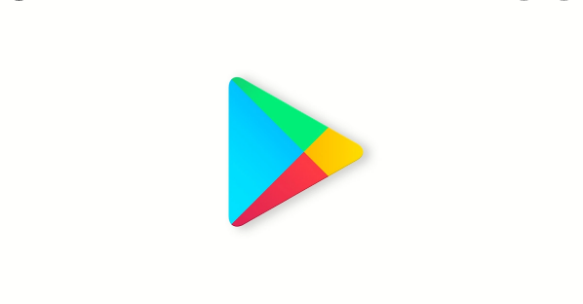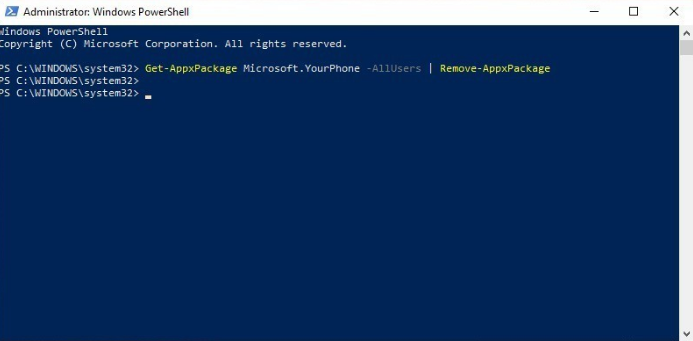Как включить или отключить блокировку всплывающих окон в Safari
Вы хотите включить или выключить блокировку всплывающих окон в Safari? Сафари - замечательное приложение, которое делает упор на просмотр, а не на браузер. Рамка браузера имеет ширину в один пиксель. Вы можете легко просматривать и прокручивать полосу только при необходимости. По умолчанию строка состояния отсутствует. Вместо этого, при загрузке страницы включается индикатор прогресса. Затем вы найдете вкладки в верхней части браузера. Однако Safari позволяет вам просто наслаждаться Интернетом.
Найдите нужные сайты. Если вы не помните часто посещаемый веб-сайт, вы можете использовать поиск по истории, чтобы мгновенно находить сайты, используя самые отрывочные поисковые запросы. И как только вы нажимаете на веб-страницу в Cover Flow, это происходит потому, что вы уже изменили ее порядок, когда искали сайт. Такие удивительные функции, как эти, показывают, насколько хорошим может быть просмотр веб-страниц.
Satisfy - самый быстрый браузер в мире, Safari - самый быстрый браузер. Но сегодня в этой статье вы узнаете, как включить или отключить блокировщик всплывающих окон в Safari для MacOS Sierra:
Safari 12 -> MacOS Sierra

Блокировать или разрешить все веб-сайты по умолчанию
Шаг 1:
Выбирать Сафари > Предпочтения , затем выберите Сайты расположен в верхней части окна.
Шаг 2:
Выбирать Всплывающие окна с левой стороны.
Шаг 3:
Затем настройте или используйте При посещении других сайтов раскрывающееся меню к одному из следующих вариантов:
- Заблокировать и уведомить
- Блокировать
- Позволять
Заблокировать или разрешить отдельный веб-сайт
Шаг 1:
Сначала посетите веб-сайт, который хотите заблокировать или разрешить.
Шаг 2:
Тогда выбирай Сафари > Предпочтения .
Шаг 3:
Выберите на Сайты вверху окна.
Шаг 4:
Выбирать Всплывающие окна с левой стороны.
Шаг 5:
Должен быть указан веб-сайт, где вы можете выбрать настройку в раскрывающемся меню.
- Заблокировать и уведомить
- Блокировать
- Позволять
Когда вы устанавливаете Safari на блокировку и уведомление, вы можете включить всплывающие окна после их блокировки, выбрав два поля в адресной строке.
Safari 10 и 11 -> MacOS Sierra

Способ 1
Шаг 1:
Выбирать Сафари > Предпочтения .
Шаг 2:
Нажмите на Безопасность расположен в верхней части окна.
Шаг 3:
Затем установите флажок Блокировать всплывающие окна чтобы разрешить эту функцию. Снимите отметку, чтобы выключить.
Способ 2
Шаг 1:
Из Утилиты , просто запустите Терминал приложение.
Шаг 2:
Если вы хотите отключить блокировку всплывающих окон, введите:
defaults write com.apple.Safari com.apple.Safari.ContentPageGroupIdentifier.WebKit2JavaScriptCanOpenWindowsAutomatically -bool true- Если вы хотите включить блокировщик всплывающих окон, введите:
по умолчанию записать com.apple.Safari com.apple.Safari.ContentPageGroupIdentifier.WebKit2JavaScriptCanOpenWindowsAutomatically -bool false
как работает уровень пара
Шаг 2:
Ударить Входить , и команда устанавливает необходимые настройки блокировщика всплывающих окон.
iOS -> iPhone и iPad

Шаг 1:
На главном экране выберите Настройки .
Шаг 2:
Выбирать Сафари
Шаг 3:
Переместите Блокировать всплывающие окна к На (зеленый), чтобы блокировать всплывающие окна, или переместите его в Выключенный (белый), чтобы никогда не блокировать всплывающие окна.
Заключение:
Вот все о том, как включить или отключить блокировщик всплывающих окон в Safari. Если вы столкнулись с какой-либо проблемой, дайте нам знать. Если вы считаете, что это полезно, дайте нам знать свои предложения в разделе комментариев ниже. Знаете ли вы какой-либо другой альтернативный метод, который, по вашему мнению, мы не можем описать в этом руководстве?
Спасибо
Читайте также: